Win10系统如何启用纯命令行模式?
用过Windows的朋友都知道,Windows相比于DOS的最大优点就是采用了图形化操作界面,更加方便操作,但是如果你用来做nas,还不会用其他系统,那么Windows也是很不错的选择,但是文件资源管理器太费内存和cpu了,怎么办呢,这时我们可以开启纯命令行模式。接下来小编就给大家详细的介绍一下Windows 10 桌面开启纯命令行步骤,一起来看看吧!
下面是Windows 10 桌面开启纯命令行步骤:
1、点击开始菜单,找到并打开运行,对话框输入regedit按回车键确定,进入注册表编辑器页面,

2、在左侧依次找到HKEY_LOCAL_MACHINESOFTWAREMicrosoftWindows NTCurrentVersionWinlogon,Windows 10新版可以直接用该地址访问直达。

3、在右侧的列表找鼠标右键点击shell,把数值改为cmd.exe,修改完成后点击确定。原数值是explorer.exe。
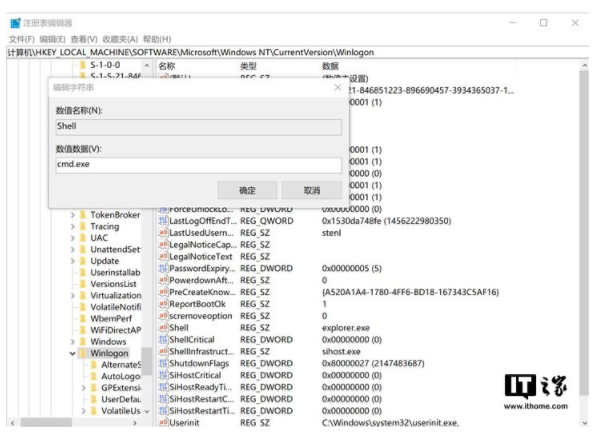
4、完成之后重启电脑就可以进入纯命令行模式了。
以上便是Win10 桌面开启纯命令行步骤了,需要的小伙伴赶紧动手试试看吧,希望可以帮助到你,感谢大家对我们系统天地的喜欢,觉得本文不错就收藏和分享清理吧!如果大家有什么更好的方法也可以和我们分享一下!










